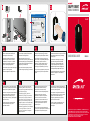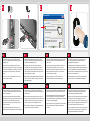SPEEDLINK SL-6142-BK Instrukcja instalacji
- Kategoria
- Myszy
- Typ
- Instrukcja instalacji

SE
1. Koppla USB-kontakten till en ledig USB-port
på datorn. Operativsystemet installerar alla
nödvändiga drivrutiner automatiskt.
2. Vänsterhänta kan lätt byta den primära och
sekundära knappens funktioner. Gå då till
Kontrollpanelen och välj musen och aktivera
alternativet ”Växla primära och sekundära
knappar” under knappkonfigurationen.
3. Använd endast en mjuk, torr trasa för att rengöra
apparaten. Vi avråder dig från att
använda lösningsmedel eller slipande medel.
DK
1. Forbind USB-stikket med et ledigt USB-interface
på din computer. Operativsystemet installerer
automatisk de nødvendige drivere.
2. Kejthåndede personer kan nemt bytte
funktionerne af den primære og sekundære knap.
Gå dertil til systemstyring, til musens egenskaber
og aktiver under knapkonfigurationer funktionen
„Byt primær og sekundær knap“.
3. Brug en blød, tør klud til rengøring af enheden.
Vi fraråder brugen af opløsnings- og skuremidler.
CZ
1. Spojte USB konektor s volným USB rozhraním
Vašeho počítače. Operační systém automaticky
nainstaluje všechny potřebné řídicí programy.
2. Leváci mohou funkce primárních a sekundárních
kláves pohodlně zaměnit. Jděte k tomu pod
řízením systému do vlastností myši a pod
konfigurací kláves zvolte opci „přeřadit primární
a sekundární klávesy.“
3. K čištění přístroje používejte laskavě měkký,
suchý hadřík. Nedoporučuje se použití
rozpouštědel a abraziva.
GR
1. Συνδέστε το φις USB με μία ελεύθερη θύρα
διασύνδεσης USB στον υπολογιστή σας. Το
λειτουργικό σύστημα εγκαθιστά αυτόματα όλους
τους απαραίτητους οδηγούς.
2. Οι αριστερόχειρες χρήστες μπορούν να
εναλλάσσουν τις λειτουργίες του πρωτεύοντος
και δευτερεύοντος πλήκτρου με ευκολία. Για
αυτό πηγαίνετε στον Έλεγχο συστήματος, στις
ιδιότητες του ποντικιού και ενεργοποιήστε στη
διαμόρφωση πλήκτρων την επιλογή «Μεταβολή
πρωτεύοντος και δευτερεύοντος πλήκτρου».
3. Παρακαλούμε χρησιμοποιείτε για τον καθαρισμό
της συσκευής ένα απαλό, στεγνό πανί. Δεν
συνιστάται η χρήση διαλυτικών και τριβικών
καθαριστικών μέσων.
BG
1. Свържете USB конектора към свободен
USB интерфейс на Вашия компютър.
Операционната система инсталира
автоматично всички необходими драйвъри.
2. Левичарите удобно могат да сменят
функциите на първичните и вторичните
бутони. За целта влезте в системното
управление в свойства на мишката и при
конфигурация на бутоните активирайте
опцията „Превключване на първични и
вторични бутони“.
3. За почистване на уреда използвайте мека,
суха кърпа. Не се препоръчва използването на
разтворители или агресивни препарати.
SI
1. USB-vtič povežite s prostim USB-vmesnikom na
vašem računalniku. Operacijski sistem samodejno
namesti vse potrebne gonilnike.
2. Levičarji lahko funkcije primarne in sekundarne
tipke preprosto zamenjajo. V ta namen v sistemu
pojdite v meni za lastnosti miške in pod
konfiguracijo tipk aktivirajte opcijo „Preklop
primarne in sekundarne tipke“.
3. Za čiščenje naprave uporabljajte mehko, suho
krpo. Uporabo topil in ostrih sredstev vam
odsvetujemo.
PL
1. Podłącz wtyk USB do wolnego portu USB w
komputerze. System operacyjny zainstaluje
automatycznie wszystkie niezbędne sterowniki.
2. Osoby leworęczne mogą w wygodny sposób
zamienić sobie funkcje klawisza podstawowego i
pomocniczego. Przejdź do menu Panel
sterowania, a następnie we właściwościach
myszy zaznacz opcję konfiguracji klawiszy
„Przełącz przycisk podstawowy i pomocniczy”.
3. Do czyszczenia używaj miękkiej, suchej szmatki.
Nie zaleca się korzystania z rozpuszczalników
i pianek.
HU
1. Csatlakoztassa az USB csatlakozót számítógépe
szabad USB interfészéhez. Az operációs rendszer
automatikusan telepíti valamennyi szükséges
alapmeghajtót.
2. A balkezesek ez elsődleges és másodlagos
gomb funkciót kényelmesen felcserélhetik.
Ehhez menjen a Rendszerbeállítások alatt
az Egér tulajdonságaihoz és kapcsolja be a
billentyűkonfiguráció alatt az „Elsődleges és
másodlagos billentyűk átkapcsolása” opciót.
3. A készülék tisztításához használjon puha, száraz
kendőt. Nem ajánljuk oldó- és súrolószerek
használatát.
2
?
Mouse Properties
Button Configuration
Double-click speed
ClickLock
Switch primary and secondary buttons
Turn on ClickLock
Einstellungen...
OK
Select this check box to make the button on the
right the one you use for primary functions such
as selecting and dragging
Double-click the folder to test your setting. If the
folder does not open or close, try using a slower
setting.
Enables you to highlight or drag without holding down the mouse
button. To set, briefly press the mouse button. To releas, click the
mouse button again.
Cancel Apply
SlowSpeed:
Fast
Pointers Pointer Options HardwareButtons
Quick install Guide
Vers. 1.0
©2008 Jöllenbeck. All rights reserved. SPEEDLI NK
®
, the SPEEDLINK word mark
and the SPEEDLINK swoosh are registered trademarks of Jöllenbeck GmbH.
All other trademarks are the property of their respective owners. Jöllenbeck shall
not be made liable for any errors that may appear in this manual. Information
contained herein is subject to change without prior notice.
JÖLLENBECK GmbH, 27404 Weertzen, GERMANY
snaPPY sMart
MOBile usB MOuse
sl-6142
Strona się ładuje...
-
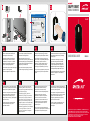 1
1
-
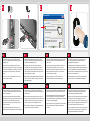 2
2
SPEEDLINK SL-6142-BK Instrukcja instalacji
- Kategoria
- Myszy
- Typ
- Instrukcja instalacji
w innych językach
- čeština: SPEEDLINK SL-6142-BK instalační příručka
- español: SPEEDLINK SL-6142-BK Guía de instalación
- italiano: SPEEDLINK SL-6142-BK Guida d'installazione
- Deutsch: SPEEDLINK SL-6142-BK Installationsanleitung
- svenska: SPEEDLINK SL-6142-BK Installationsguide
- français: SPEEDLINK SL-6142-BK Guide d'installation
- Türkçe: SPEEDLINK SL-6142-BK Yükleme Rehberi
- English: SPEEDLINK SL-6142-BK Installation guide
- dansk: SPEEDLINK SL-6142-BK Installationsvejledning
- русский: SPEEDLINK SL-6142-BK Инструкция по установке
- Nederlands: SPEEDLINK SL-6142-BK Installatie gids